Kako popraviti, da se tiskalnik HP DeskJet 2755e ne poveže z WiFi
Miscellanea / / July 26, 2022
Brezžični tiskalniki HP DeskJet so priljubljeni zaradi svoje prijaznosti do uporabnika, saj morate samo dodati napravo v svoje omrežje WiFi. Toda včasih se sooča z nekaterimi težavami z omrežno združljivostjo. Če se vaš tiskalnik HP DeskJet 2755e ne poveže z WiFi, ne skrbite! To je pogosta težava. V tej objavi bom opisal rešitve, če se vaš tiskalnik HP DeskJet ne poveže z WiFi.
Vsebina strani
-
Kako popraviti, da se tiskalnik HP DeskJet 2755e ne poveže z WiFi
- 1. način: Izvedite osnovno odpravljanje težav:
- 2. način: posodobite ali znova namestite gonilnik tiskalnika:
- 3. način: ponastavite omrežje na privzete nastavitve:
- Tiskalnik povežete z omrežjem:
Kako popraviti, da se tiskalnik HP DeskJet 2755e ne poveže z WiFi
Prepričajte se, da je vaš brezžični tiskalnik bližje usmerjevalniku in ima ustrezno konfiguracijo nastavitev WiFi. Prav tako je pomembno, da počakate, da vaš tiskalnik dokonča samodejno namestitev in umerjanje.
1. način: Izvedite osnovno odpravljanje težav:
Če se vaš HP-jev tiskalnik ne poveže z WiFi, lahko začnete tako, da poskusite nekaj osnovnih težav odpraviti. Najprej preverite povezavo med brezžičnim tiskalnikom, računalnikom in usmerjevalnikom.
Če to ne deluje, ga poskusite izklopiti in vklopiti tiskalnik HP. Izklopite tiskalnik, izvlecite vtič, počakajte dve minuti, ponovno priključite kabel in ga ponovno vklopite. Zdaj ugotovite, ali se vaš tiskalnik še vedno ne povezuje z WiFi.
Poskusite tudi znova povezati tiskalnik z WiFi. Včasih lahko vaš internet ali usmerjevalnik odpove in ne deluje pravilno. Zato bodite potrpežljivi in počakajte nekaj minut.
2. način: posodobite ali znova namestite gonilnik tiskalnika:
Nepravilni gonilniki so pogost vzrok, da se tiskalnik HP ne poveže z WiFi. Če imate to težavo, boste morda morali posodobiti ali znova namestiti gonilnik tiskalnika.
Oglasi
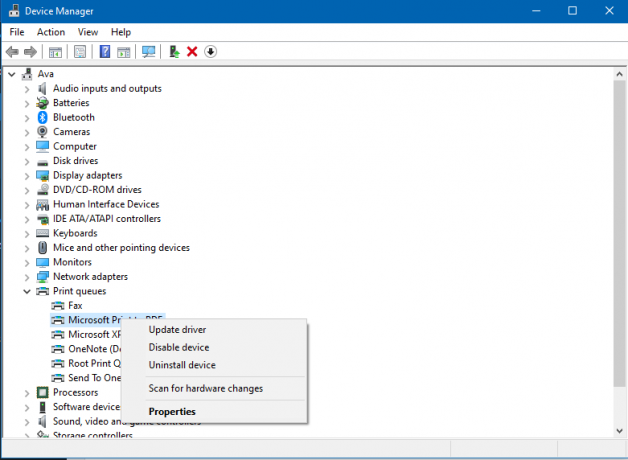

- Išči Upravitelj naprav iz menija Start.
- Na seznamu naprav izberite povezani tiskalnik in ga kliknite z desno tipko miške
- V spustnem meniju izberite Posodobite gonilnik.
- Zdaj kliknite na Samodejno poiščite gonilnik posodobitve.
- Namestite najnovejši gonilnik v skladu z navodili na zaslonu in znova zaženite računalnik
3. način: ponastavite omrežje na privzete nastavitve:
Če zgoraj omenjene metode ne rešijo vaše težave, ponastavite omrežje tiskalnika na privzeto. Nekatere napake v nastavitvah lahko povzročijo, da se HP-jev tiskalnik ne poveže z WiFi. Za to:
- Pridržite Brezžično in Prekliči gumbe za nekaj sekund. Zdaj lahko vidite, da gumb za vklop utripa; po tem bo lučka za brezžično povezavo utripala.
2. Ponastavil bo omrežje na privzete nastavitve. Zdaj znova povežite tiskalnik z omrežjem WiFi. Modra luč bo postala svetla.
Tiskalnik povežete z omrežjem:
- Najprej potisnite Brezžično in Nadaljuj istočasno pritisnite gumbe na nadzorni plošči.
- Odprite nastavitve WiFi v računalniku in ga povežite s tiskalnikom.
- Na seznamu izberite svoj tiskalnik z besedo DIRECT.
- Zdaj kliknite na WiFi Direct signal tiskalnika. Če je zahtevano geslo, vnesite standardno geslo 12345678.
- Zaženite brskalnik v računalniku in pojdite na 192.168.223.1 (naslov strani EWS tiskalnika)
- Na tej strani kliknite na Omrežje> Brezžično> Čarovnik za brezžično nastavitev.
- Izberite omrežje, na katerega naj se vaš tiskalnik poveže, nato vnesite geslo. Modra lučka bo pokazala, ali se je vaš tiskalnik HP DeskJet uspešno povezal.
Torej, vse to so metode za odpravo težave s tiskalnikom HP DeskJet 2755e, ki se ne povezuje z WiFi. Če se tiskalnik še vedno sooča s težavami, predlagam, da se obrnete na HP-jevo podporo strankam. Prosimo, komentirajte spodaj, če imate kakršna koli vprašanja. Za več posodobitev sledite GetDroidTips!



